Du kan ikke alltid tørke av skifer ren og starte på nytt i det virkelige liv, men du kan sikkert gjøre det på Facebook! Noen ganger er det lettere å bare opprette en ny konto enn å fikle med personverninnstillingene, eller rent ut vennelisten på din nåværende. Denne artikkelen vil vise deg hvordan du oppretter en ny konto, og dumpe den gamle.
Trinn
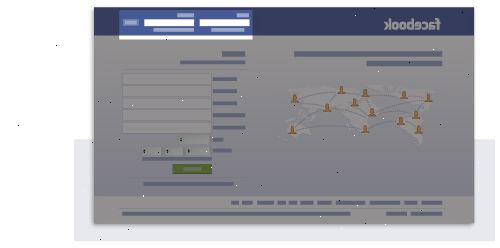
Opprette en ny konto
- 1Hvis du allerede har en konto, må du slette den før du oppretter en ny. Se Lukk den gamle kontoen nedenfor før du fortsetter. Ellers fortsetter til neste trinn.
- 2Gå til www. facebook.com. Hvis du allerede har en konto, må du er logget ut først.
- Du vil se dette registreringsskjema:
- Fyll den helt ut, sørg for at all informasjon er korrekt, klikk deretter på Sign Up knappen.
- Du vil se dette registreringsskjema:
- 3Finn dine venner. Facebook vil neste be deg om å søke på ulike e-postkontoer for venner. Du er velkommen til å gjøre dette på dette tidspunktet, eller klikk på Hopp over dette trinnet nederst, og fortsette med registreringsprosessen.
- 4Fyll ut profilinformasjon. Trinn 2 av registreringsprosessen er å fylle ut grunnleggende profil info: High school, college, og arbeidsgiver. Igjen, kan du velge å fylle ut dette, eller hoppe over dette trinnet.
- 5Plugg i krus. Nå har du sjansen til å skinne til verden! Last opp et bilde fra datamaskinen din, eller ta et bilde med web cam. Men du gjør det, vil Facebook ta det. Selvfølgelig, som de andre trinnene, kan du velge å hoppe over dette også.
- 6Din nye konto er klar! Husk-ikke glem å like oss!
Lukk den gamle kontoen
- 1Last ned din informasjon. Å ha en kopi av all din informasjon-fra vår profil info til din venns liste og bilder-er aldri en dårlig ting å ha som backup. For å gjøre dette:
- Klikk på konto-menyen ikonet (hvit trekant) øverst til høyre på hvilken som helst Facebook-side.
- Velg Kontoinnstillinger
- Klikk på Last ned en kopi av dine Facebook-data
- Klikk på Start mitt arkiv
- Dette vil ta litt tid, spesielt hvis du har mange bilder og er aktive på Facebook.
- 2Rense ut din eksisterende konto. Når arkivet er ferdig, tøm ut alle felt som ikke er nødvendig, og slette. For nødvendige feltene, bruker navn som er tydelig falske (Frondheim Dingleschmidt) eller håpløst generelt (John Smith).
- Hvis du ønsker å bruke telefonen og e-post informasjon på den nye kontoen, endre dem til noe meningsløst før du begynner slettingen. Facebook vil ikke la deg ha flere kontoer med den samme informasjonen.
- 3Opprette en midlertidig e-postkonto. For å slette din primære e-postkonto, må du først opprette en ny ett-Facebook vil bekrefte e-postadressen din, så du kan ikke bare lage en opp.
- Opprett en ny nettleser fane (Ctrl-T på en PC, Kommando-T på en Mac).
- Gå til en gratis e-post, for eksempel Google eller Yahoo
- Opprette en ny konto. Det kan være en vanlig e-postkonto som du kanskje vil bruke for ekte på et tidspunkt, eller en midlertidig en du vil bruke en gang og søppel. En fordel med en alternativ e-postkonto er at du kan bruke den for all spam-generering nettsteder-du aldri trenger å sjekke det, så alt som er i den vil alltid være spam!
- 4Legg til ny e-postkonto til facebook. I din snart-å-være-nedlagte Facebook-konto, gå til Generelle kontoinnstillingene, redigere e-postinnstillingene, og klikk på Legg til en annen e-post.
- Skriv inn din nye e-postadresse og passord, og klikk på Lagre endringer.
- Du vil få tilsendt en bekreftelse på e-post til din nye e-postadresse. Pass på at du godtar den nye e-post. Du vil bli returnert til Facebook konto innstillinger side, der du kan nå gjøre den nye e det primære.
- Klikk Primær e-post: knappen ved siden av den nye e-postadressen, skriv inn passordet ditt, og klikk på Lagre endringer. Dette vil lukke redigeringsvinduet for e-posten. Re-åpne den, og du vil se din nye e-postadresse på toppen, som den primære e-post. Til høyre for den gamle (ekte) e-postadresse, vil det si Fjern. Klikk det, og den gamle e er ryddet ut.
- 5Lag din nye konto. Se ovenfor under opprette en ny konto, for fremgangsmåten for å oppnå dette.
- 6Overføre eierskap og admin rettigheter. Du kan være admin av en eller flere grupper eller sider. Før du sletter den gamle kontoen, sette opp den nye kontoen for å ha admin rettigheter i tillegg.
- Fra venstre kolonne av din Facebook tidslinjen, klikk på den gruppen eller siden du administrere. Det vil åpne i Admin panelet.
- Fra Rediger-menyen, velg Admin roller.
- Legg den nye kontoen som administrator.
Tips
- Det er en god idé å endre profilinnstillingene å hindre folk du ikke har bekreftet som venner får tilgang til din profil. Koblingen til personverninnstillingene er øverst til høyre og nederst til høyre på siden.
- Hvis du sletter en gammel konto og start på nytt skyldes stalking eller annen utilbørlig adferd av andre, være streng med personverninnstillingene dine, i hvert fall i begynnelsen.
- Det første du bør gjøre til din Facebook-profil er justere personverninnstillingene dine. Dette vil hjelpe deg med å måle hva du kan komme unna med å legge til din konto.
Advarsler
- Ikke last opp bilder som du vil angre på senere. Hvem som helst kan lagre dem og dele dem med folk du misliker eller ikke vet.
- Vær forsiktig når du gir personlige opplysninger, selv når du gir dem til vennene dine.
- Ikke gi ditt mobilnummer og personlige detaljer
- Ikke legg til noen du ikke kjenner. Det kan være noe avvikende bak maskinen.
- Ikke møte opp med noen du har møtt på Facebook.It kan være svært usikre for deg!
